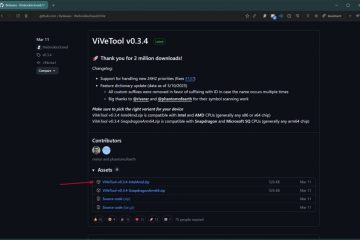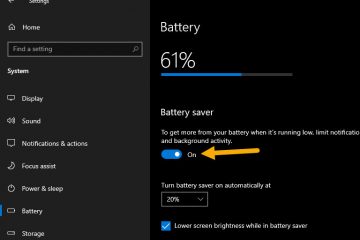Este artigo explica como ativar ou desativar os “controles remotos do PC“com um dispositivo móvel no Windows 11.
Os dispositivos Windows Mobile (ou Phone Link) permitem que você acesse seus dispositivos móveis no PC instantaneamente. Este recurso é útil ao transferir arquivos, enviar mensagens ou receber notificações do seu telefone enquanto trabalha no computador.
Quando quiser vincular seu dispositivo móvel ao Windows, você deve entrar em sua conta da Microsoft antes de gerenciar seus dispositivos móveis. Depois de fazer login, você poderá vincular seus dispositivos.
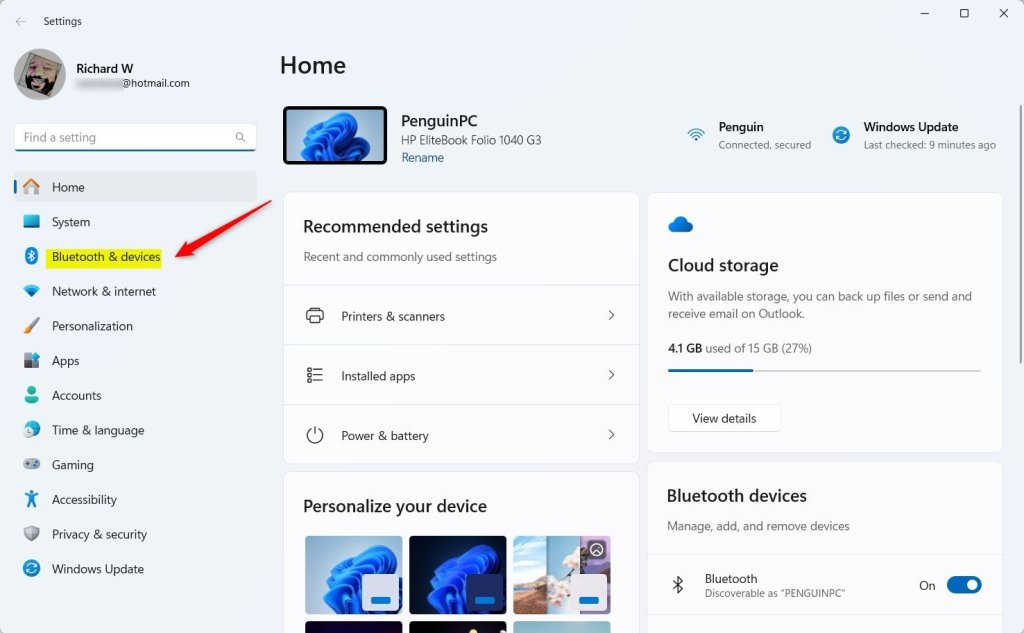
Na versão mais recente do Windows 11, a Microsoft introduziu uma alternância na página de configurações de dispositivos móveis que permite aos usuários ativar ou desativar “Remover controles do PC.”Este recurso permite o controle do dispositivo móvel pelo PC, como o bloqueio remoto.
Ative os controles remotos do PC no seu dispositivo móvel no Windows 11
Como mencionado, uma atualização recente do Windows permite que os usuários ativem ou desativem os “controles remotos do PC“no Windows 11.
Veja como fazer isso.
Primeiro, abra o Windows Aplicativo Configurações.
Você pode fazer isso clicando no menu Iniciar e selecionando Configurações. Ou pressione o atalho do teclado (tecla Windows + I) para iniciar o aplicativo Configurações.
Quando o aplicativo Configuração abrir, clique no botão Bluetooth e dispositivos à esquerda.
Selecione o bloco Dispositivos móveis em”Bluetooth e dispositivos”à direita para expandir
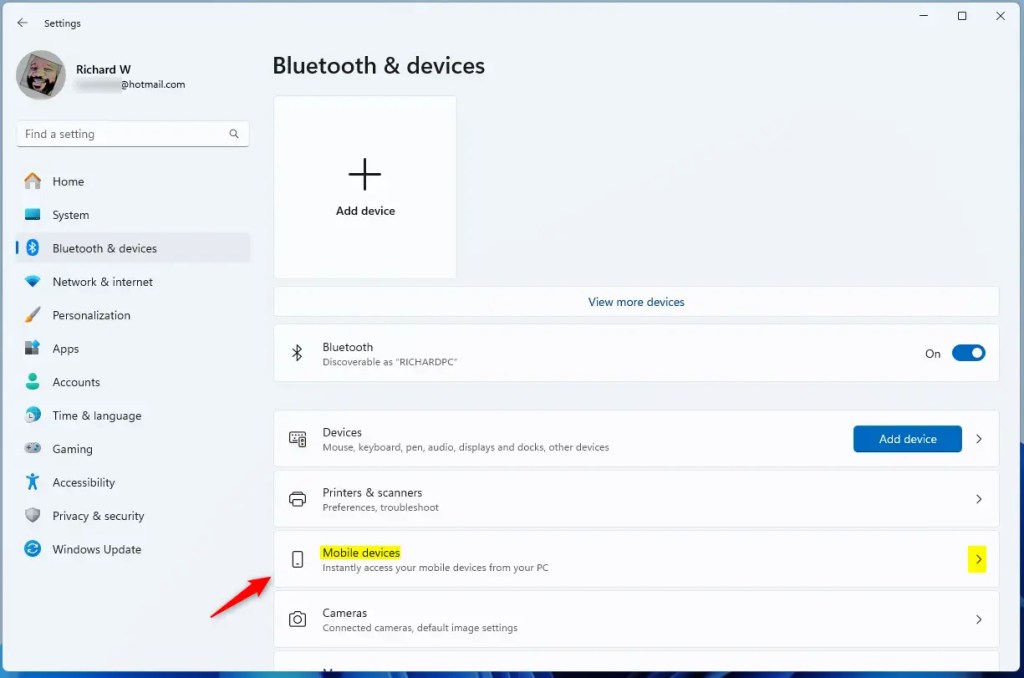
Em seguida, selecione “Gerenciar dispositivos“em”Permitir que este PC acesse seu dispositivo móvel.”
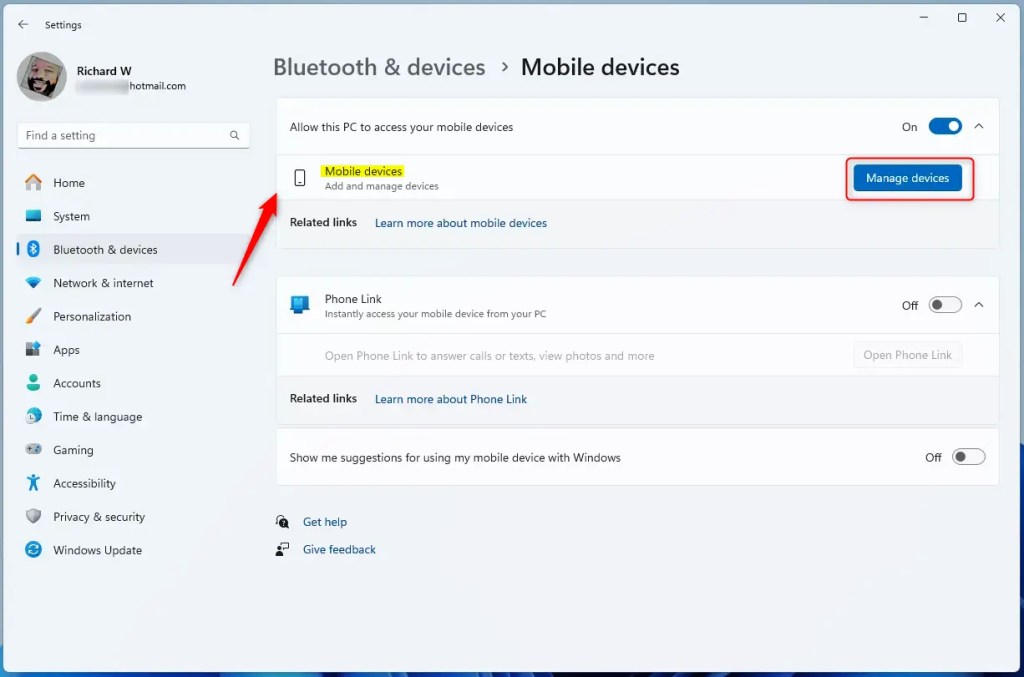
Em Meus dispositivos, expanda o bloco do dispositivo móvel com o qual você deseja trabalhar. Em seguida, selecione o bloco “Controles remotos do PC“e coloque o botão na posição Ligado para ativá-lo.
Para desativá-lo, alterne o botão para a posição Desligado.
Isso deve bastar!
Conclusão:
Ativar ou desativar o recurso “Controles remotos do PC” no Windows 11 pode aumentar sua produtividade e integre perfeitamente seu dispositivo móvel ao seu PC. Aqui estão as principais conclusões:
Conveniência: acesse seu dispositivo móvel diretamente de seu PC para transferências de arquivos, mensagens e notificações mais fáceis. Controle: o recurso “Controles remotos do PC” oferece a capacidade de gerenciar remotamente as configurações do seu PC. Processo Simples: As etapas para ativar ou desativar esse recurso são diretas e podem ser executadas por meio do aplicativo Configurações do Windows. Segurança: certifique-se sempre de que seu dispositivo móvel esteja conectado de forma segura para evitar acesso não autorizado ao seu PC.
Ao aproveitar esses recursos, você pode criar um fluxo de trabalho mais eficiente e conectado.